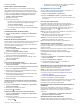User manual
Rimozione di un collegamento
1
Selezionare Dove si va? > > Rimuovi collegamenti.
2
Selezionare un collegamento da rimuovere.
3
Selezionare nuovamente il collegamento per confermarlo.
4
Selezionare Salva.
Salvataggio delle posizioni
Memorizzazione di una posizione
1
Cercare una posizione (Ricerca di una posizione per
categoria, pagina 10).
2
Selezionare una posizione tra i risultati ottenuti.
3
Selezionare .
4
Selezionare Salva.
5
Se necessario, immettere un nome e selezionare Fatto.
Memorizzazione della posizione corrente
1
Nella mappa, selezionare l'icona del veicolo.
2
Selezionare Salva.
3
Inserire un nome, quindi selezionare Fatto.
4
Selezionare OK.
Modifica di una posizione salvata
1
Selezionare Dove si va? > Salvate.
2
Se necessario, selezionare una categoria.
3
Selezionare una posizione.
4
Selezionare .
5
Selezionare > Modifica.
6
Selezionare un'opzione:
• Selezionare Nome.
• Selezionare Numero di telefono.
• Selezionare Categorie per assegnare una categoria alla
posizione salvata.
• Selezionare Cambia simbolo mappa per modificare il
simbolo utilizzato per contrassegnare la posizione salvata
sulla mappa.
7
Modificare le informazioni.
8
Selezionare Fatto.
Assegnazione di una categoria a una posizione
salvata
È possibile aggiungere categorie personalizzate per organizzare
le posizioni salvate.
NOTA: le categorie vengono visualizzate nel menu delle
posizioni salvate dopo aver salvato almeno 12 posizioni.
1
Selezionare Dove si va? > Salvate.
2
Selezionare una posizione.
3
Selezionare .
4
Selezionare > Modifica > Categorie.
5
Immettere uno o più nomi di categorie, separati da una
virgola.
6
Se necessario, selezionare una categoria suggerita.
7
Selezionare Fatto.
Eliminazione di una posizione salvata
NOTA: le posizioni eliminate non possono più essere
recuperate.
1
Selezionare Dove si va? > Salvate.
2
Selezionare > Elimina posiz. salvate.
3
Selezionare la casella accanto alle posizioni salvate da
eliminare e selezionare Elimina.
Condivisione di una posizione salvata
Dopo aver salvato una posizione, è possibile condividerla con
altri dispositivi Garmin compatibili utilizzando la tecnologia
wireless Bluetooth o una scheda di memoria.
1
Selezionare Dove si va? > Salvate.
2
Se necessario, selezionare una categoria.
3
Selezionare una posizione.
4
Selezionare .
5
Selezionare > Condividi.
6
Seguire le istruzioni visualizzate condividere le informazioni
relative alla posizione.
Uso della mappa
È possibile utilizzare la mappa per navigare un percorso
(Percorso sulla mappa, pagina 6) oppure per visualizzare una
mappa dell'ambiente circostante quando nessun percorso è
attivo.
1
Selezionare Mappa.
2
Toccare un punto qualsiasi della mappa.
3
Selezionare un'opzione:
• Trascinare la mappa per spostarsi a sinistra, a destra, in
alto o in basso.
• Per ingrandire o ridurre la visualizzazione, selezionare
o .
• Per passare da Nord in alto a visualizzazione 3-D,
selezionare .
• Per filtrare i punti di interesse visualizzati in base alla
categoria, selezionare .
• Per avviare un percorso, selezionare una posizione sulla
mappa, quindi selezionare Vai! (Avvio di un percorso
utilizzando la mappa, pagina 6).
Strumenti mappa
Gli strumenti mappa forniscono accesso rapido alle informazioni
e alle funzioni del dispositivo durante la visualizzazione della
mappa. Quando si attiva uno strumento mappa, questo viene
visualizzato in un pannello sul bordo della mappa.
Stop: interrompe la navigazione del percorso attivo.
Modifica percorso: consente di effettuare una deviazione o di
saltare posizioni nel percorso.
Luoghi sul percorso: visualizza le posizioni sul percorso o sulla
strada di percorrenza (Luoghi sul percorso, pagina 13).
Svolte: visualizza un elenco delle svolte sul percorso
(Visualizzazione di svolte e indicazioni, pagina 7).
Dati di viaggio: visualizza dati di viaggio personalizzabili, ad
esempio i dati sulla velocità o sul chilometraggio
(Visualizzazione dei dati di viaggio sulla mappa,
pagina 13).
Volume: regola il volume dell'audio principale.
Luminosità: consente di regolare la luminosità dello schermo.
Telefono: visualizza un elenco di chiamate recenti dal telefono
connesso, nonché un elenco di opzioni disponibili durante
una chiamata (Uso delle opzioni disponibili durante la
chiamata, pagina 14).
Visualizzazione di uno strumento mappa
1
Dalla mappa, selezionare .
2
Selezionare uno strumento mappa.
Lo strumento mappa viene visualizzato in un pannello sul
bordo della mappa.
3
Dopo aver utilizzato lo strumento mappa, selezionare .
12 Uso della mappa